PS怎么修改证件照背景颜色?
溜溜自学 平面设计 2023-02-15 浏览:411
大家好,我是小溜,PS怎么修改证件照背景颜色?相信很多小伙伴去办理证件时都需要使用到不同颜色的背景,但是这样子每次为了换背景都去照相馆就很麻烦,那有什么方法能不用去照相机自己解决呢?下面小溜就来为大家分享下PS修改证件照背景颜色的方法。
工具/软件
硬件型号:华硕(ASUS)S500
系统版本:Windows7
所需软件:PS CS6
方法/步骤
第1步
打开编辑器 选择空白位置双击添加需要修改的图片
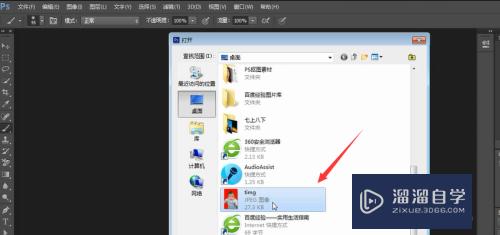
第2步
右击选择图片进行一次复制
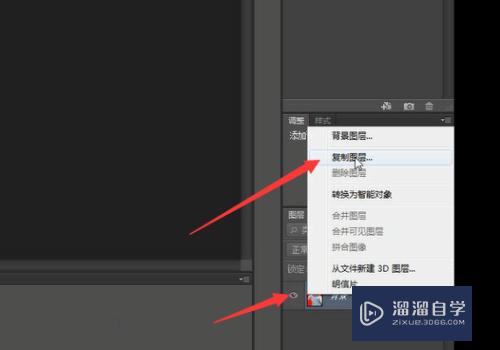
第3步
随后选择复制后的图片 点击图像 调整 颜色替换
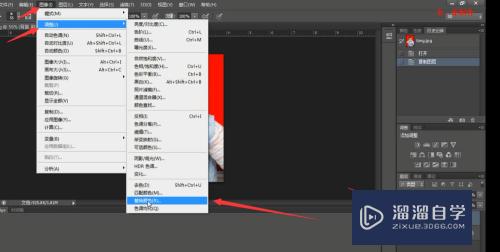
第4步
利用吸管工具吸取需要替换的部位
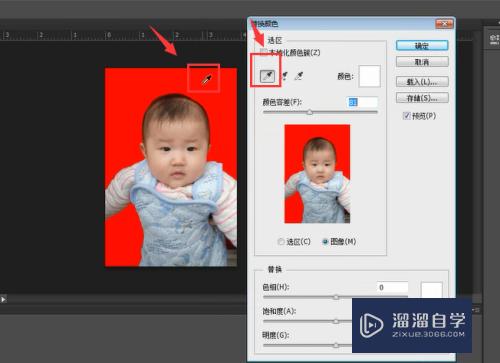
第5步
在当前中选择 你要替换的颜色
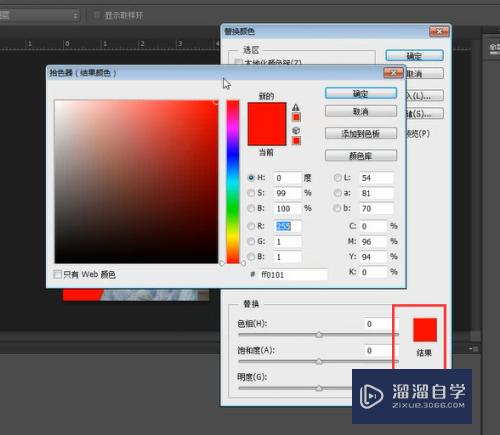
第6步
随后进行属相设置
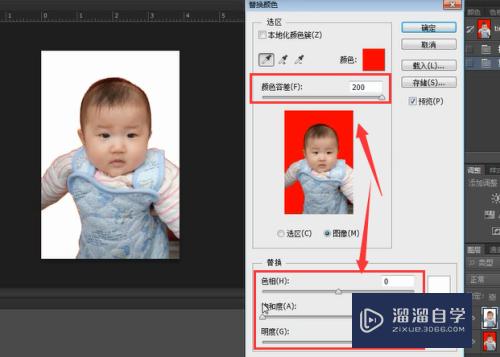
第7步
选择图片在进行亮度和对比度的修改
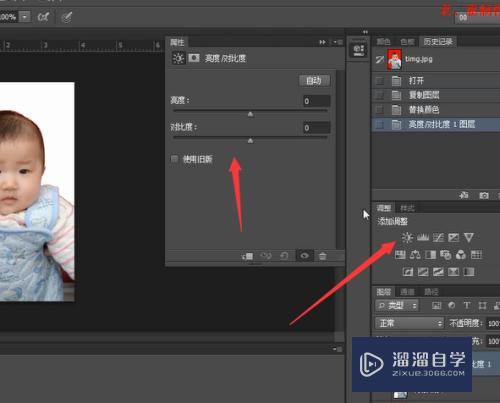
第8步
点击保存即可完成颜色替换
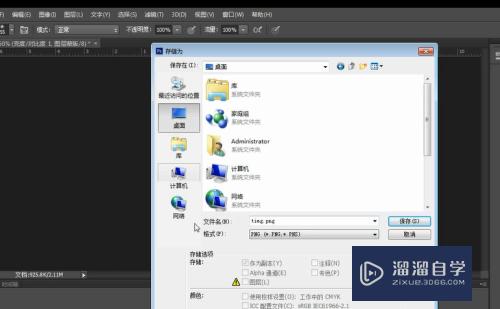
注意/提示
好啦,本次关于“PS怎么修改证件照背景颜色?”的内容就分享到这里了,跟着教程步骤操作是不是超级简单呢?快点击下方入口观看免费教程→→
相关文章
距结束 06 天 07 : 05 : 08
距结束 01 天 19 : 05 : 08
首页






